Rumah >pangkalan data >tutorial mysql >Bagaimana untuk menyahpasang MySQL dengan anggun di Linux
Bagaimana untuk menyahpasang MySQL dengan anggun di Linux
- WBOYWBOYWBOYWBOYWBOYWBOYWBOYWBOYWBOYWBOYWBOYWBOYWBke hadapan
- 2023-05-29 23:16:041511semak imbas

1 Gunakan arahan berikut untuk menyemak pemasangan mysql semasa dan mengetahui sama ada mysql telah dipasang sebelum ini
rpm -qa|``grep` `-i mysql
Anda boleh lihat gambar di bawah :

Menunjukkan yang telah dipasang sebelum ini:
MySQL-client-5.5.25a-1.rhel5
MySQL-server -5.5. 25a-1.rhel5
2. Hentikan perkhidmatan mysql dan padamkan mysql yang telah dipasang sebelumnya >Jika digesa untuk bergantung Jika terdapat ralat pakej, gunakan arahan berikut untuk mencuba
rpm -ev MySQL-client-5.5.25a-1.rhel5``rpm -ev MySQL-server-5.5.25a-1.rhel5Jika gesaan ralat ialah:
rpm -e –nodeps 包名
rpm -ev MySQL-client-5.5.25a-1.rhel5 --nodeps
3. Cari direktori mysql versi lama, dan padamkan fail dan perpustakaan versi lama mysql error: %preun(xxxxxx) scriptlet failed, exit status 1
rpm -e --noscripts MySQL-client-5.5.25a-1.rhel5
Hasil carian adalah seperti berikut:
find` `/ -name mysql
Padam direktori mysql yang sepadan find` `/ -name mysql` `/var/lib/mysql``/var/lib/mysql/mysql``/usr/lib64/mysql
Langkah khusus adalah seperti berikut Gambar: Cari direktori dan padam
Nota:
/etc/my.cnf tidak akan dipadamkan selepas dinyahpasang, dan perlu dipadamkan secara manualrm` `-rf ``/var/lib/mysql``rm` `-rf ``/var/lib/mysql``rm` `-rf ``/usr/lib64/mysql
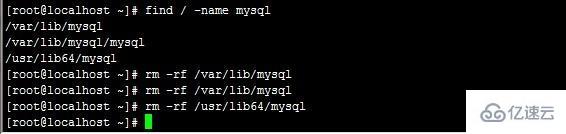 4 Periksa semula sama ada mesin telah memasang mysql
4 Periksa semula sama ada mesin telah memasang mysql rm` `-rf ``/etc/my``.cnf
Atas ialah kandungan terperinci Bagaimana untuk menyahpasang MySQL dengan anggun di Linux. Untuk maklumat lanjut, sila ikut artikel berkaitan lain di laman web China PHP!

